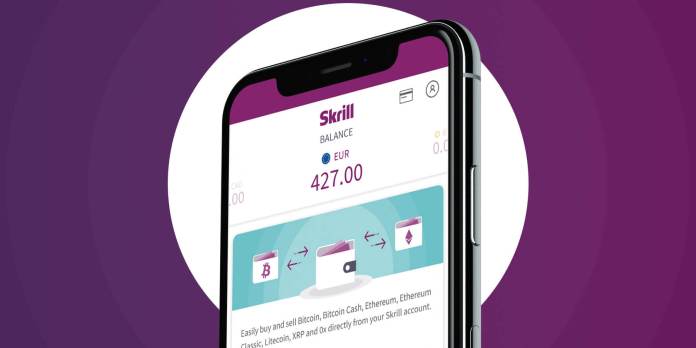Hvis du er ute etter en enkel online betalingstjeneste med lave gebyrer for å sette inn Forex, Coin eller Options, er Skrill et perfekt valg. I denne artikkelen vil jeg veilede deg om hvordan du bruker Skrill fra å opprette en konto, lade opp til kontobekreftelse, etc.
Hva er Skrill e-lommebok?
Skrill er en e-lommebok som tilbyr pengeoverføringstjenester og online betalinger utviklet av Paysafe Group basert i London, England. Paysafe er også eieren av Neteller – broren til Skrill.
I motsetning til Neteller har Skrill den raskeste registreringsprosedyren som er tilgjengelig i dag. Trenger bare en e-postadresse, så kan du registrere deg for en. Skrills kontoverifiseringsmetode er også veldig enkel og praktisk.
Linkeregister Skrill e-wallet: https://www.skrill.com/en/
Skrill-avgift
Skrill er anerkjent for å ha den laveste avgiften i det nåværende e-lommebokmarkedet med følgende avgift nedenfor:
| Service | Avgift |
| Innskudd fra bankkontoer, Visa / Mastercard | 1% |
| Lad opp fra Neteller | 1% |
| Trekk deg tilbake til bankkontoer | 5,5 EUR / uttak |
| Ta ut penger til Visa-kort | 7,5% / uttaksbeløp |
| Pengeoverføring | 1,45%, min 0,43 GPB |
| Valutakonvertering | 3,99% |
Hvordan lage en Skrill-konto
For å registrere Skrill, følg disse trinnene:
Gå til hjemmesiden https://www.skrill.com/en/
Velg Registrer deg i øvre høyre hjørne eller klikk direkte her .
Skriv inn din personlige informasjon
Merk: Denne informasjonen skal være den samme som i passet, ID-kortet eller førerkortet for å bekrefte kontoen.
(1) Fornavnet ditt.
(2) Etternavnet ditt.
(3) E-postadressen din.
(4) Passordet består av minst 8 tegn, med både bokstaver og tall.
(5) Klikk på Registrer deg nå for å fullføre registreringen.
Bare så, påmeldingen til Skrill er ferdig. Like fort som vinden. For å kunne bruke Skrills funksjoner og øke transaksjonsgrensene, må du imidlertid bekrefte kontoen din.
Også ved neste pålogging vil Skrill be deg om å opprette en 6-sifret PIN-kode for å sikre kontoen din og bruke den når du handler. Klikk Alternativ 1. Skriv deretter inn en 6-sifret PIN-kode. Husk å lagre denne koden nøye for å bruke til følgende transaksjoner.
Prosessen for å bekrefte Skrill-kontoen
For å bekrefte Skrill-kontoen, er det fire trinn du må ta:
(1) Innskudd – (2) Lenke til Facebook-konto (valgfritt) – (3) Identifiser ID – (4) Bekreft adresse.
Hvordan sette inn Skrill
Skrill krever bare at du betaler et minimumsbeløp på 1,13 USD for å aktivere trinn for kontoverifisering. Depositumet er 1%, så du trenger bare å betale forsiktig 0,2 USD. Følgende guide hjelper deg med å sette inn penger til Skrill for første gang.
Klikk på Innskudd-knappen i venstre hjørne i grensesnittet etter innlogging
Velg informasjon om land og valuta
(1) Velg ditt land.
(2) Velg valutaen din.
Klikk deretter på Neste.
Velg en av Skrill-innskuddsmetoder
Velg å sette inn fra kreditt- eller debetkort, slik at pengene blir overført til kontoen din først etter 15-20 minutter. Klikk på Innskudd nå-knappen som vist nedenfor.
Fullfør den nødvendige informasjonen.
(1) Adresse.
Merk: Dette må være adressen du bor nå for å bruke til adressebekreftelse eller adresse der du har bruksregninger (den må ha navnet ditt og adressen du registrerer i regningen)
(2) Du kan la den være tom.
(3) Bynavn.
(4) Postnummer for byen.
(5) Fødselsdato.
Klikk deretter på Neste.
Skriv inn Visa / Master-kortinformasjonen din
(1) Kortnummer.
(2) Utløpsmåned / år.
(3) Tre sikkerhetsnummer på baksiden av kortet.
Klikk på Legg til kort og fortsett.
Angi beløpet du vil sette inn til Skrill
(1) Angi beløpet (minimum 1,13 USD).
(2) Velg Nei hvis beløpet du setter inn ikke er for pengespill, kasino og spill.
Klikk deretter på Neste.
Sjekk og bekreft beløpet du vil sette inn
Trykk på Bekreft hvis du er enig
På dette tidspunktet ber du om å lade opp fra banken du registrerer kortet, for eksempel å angi OTP-koden som sendes til telefonmeldingen eller tokenkortet.
Når den er fullført, viser Skrill en bekreftelse på at du har satt inn. Innen 20 minutter vil pengene overføres til kontoen din.
Hvordan verifisere Skrill-konto
Du trenger ikke å vente på at pengene skal komme inn på kontoen for å starte bekreftelsen. For nå har Skrill allerede åpnet bekreftelsesfunksjonen for kontoen din.
Trinn 1: Velg Innstillinger til venstre. Klikk på Bekreftelse. Klikk på Bekreft nå.
Trinn 2: Skrill vil spørre om du vil koble til Facebook-kontoen din. Hvis du er enig, velger du Bekreft med Facebook. Hvis ikke, velger du Nei takk. Her velger jeg Nei takk.
Trinn 3: Gå til Bekreft ID-delen. Velg Last opp bilder for å laste opp pass / ID-kort / førerkort.
Trinn 4: Velg typen ID du vil bekrefte
(1) Pass.
(2) Identitetskort.
(3) Førerkort.
Hvordan verifisere identiteten din til Skrill
Trinn 5: Velg Ta bilde for å fange bildet med den bærbare / datamaskinens webkamera. Eller velg Last opp fil for å laste opp ID-bilder fra datamaskinen.
Trinn 6: Ta / last opp frontbildet av ID-en din. Klikk på Ta bilde for å ta et bilde. Bildet skal være klart nok til å lese informasjonen på ID-kortet. Klikk deretter Fortsett for å gjøre det samme med ryggen.
Merk: Hvis du laster opp bilder, må dette være et fargebilde (ikke en kopi eller et svart-hvitt bilde) og lagres i JPG- eller PNG-format.
Trinn 7: Ta / last opp selvbildet med papiret som skriver SKRILL + måned / dag / år i dag. Ansiktet ditt må sees tydelig på bildet. Etter å ha fullført, trykk Bekreft.
Eksempel: SKRILL 03.04.2018 eller SKRILL 14.04.2019
Når systemet er fullført, viser systemet deg bekreftelsen på de innsendte dokumentene.
Hvordan verifisere plassering
Det siste trinnet er å verifisere adressen. Det er to måter:
(1) Geolokalisering: Slå på nettleserens plassering slik at Skrill automatisk finner deg på Google Map. Det er veldig raskt. Men du må bruke datamaskinen / den bærbare datamaskinen i nærheten av adressen der du registrerte kontoen din.
(2) Last opp adressedokument: Du tar bilder av dokumenter med fullt navn og adresse som ble registrert for kontoen i løpet av de siste 90 dagene. Eksempler er regninger, kontoutskrifter osv.
Fordi den andre veien er ganske plagsom hvis du ikke er utleier, bør du bruke den første veien. Klikk på Geolocation. Nettleseren vil automatisk vise et varsel i øvre venstre hjørne. Velg Tillat for å fullføre.
Men hvis nettleseren ikke viser dette varselet automatisk, følg disse trinnene:
(1): Klikk på Lås øverst til venstre i nettleseren.
(2): Klikk på blokkeringen.
(3): Velg Tillat.
(4): På dette tidspunktet vil nettleseren vise en melding som ber omlasting om å justere for å tre i kraft. Klikk på Last inn på nytt.
(5): Velg Geolocation igjen. Systemet vil automatisk bekrefte adressen din.
Hvis den første måten ikke kan gjøres, må du finne dokumenter med navnet og adressen du registrerte. Hvordan ta og laste opp bildet ligner på når du tar og laster opp ID-kort / førerkort.
Når Skrill er fullført, vil det gjennomgå kontoen din i løpet av få dager for å bekrefte. Hvis det lykkes, vil Skrill sende et varsel til e-posten din.
Takk for at du leser artikkelen Hvordan bruke Skrill fra A til Å. Håper du kan opprette en Skrill-konto og bekrefte den. Lykke til!